Seperti yang kita tahu bahwa tidak sedikit pengguna yang belum tahu mengenai cara capture di macbook, khususnya bagi para pengguna yang baru saja berganti dari windows ke produk apple.
Screenshot merupakan salah satu kegiatan penting dalam kehidupan modern yang biasanya dilakukan untuk merekam atau memotret tampilan pada layar laptop atau komputer.
Screenshot biasanya dilakukan tanpa alasan, biasanya hal tersebut banyak digunakan untuk mengambil sebuah informasi tulisan maupun gambar sehingga orang bisa menyaksikannya.
Tidak hanya itu saja, screenshot ini sering juga orang gunakan untuk membuat sebuah tutorial sebagai media pembelajaran berbasis online.
Nah bagi kamu para pengguna Macbook, dapat menggunakan fitur yang satu ini untuk menyampaikan berbagai informasi ataupun membuat sebuah materi pembelajaran.
Namun yang menjadi kendalanya yaitu banyak orang awam atau yang sudah lama masih merasa bingung dengan cara screenshot di macbook.
Untuk itu, kami disini akan memberikan beberapa tutorial cara screenshot mudah dan praktis yang dapat kamu coba lakukan, yuk langsung saja ikuti tutorialnya.
Cara Capture di Macbook
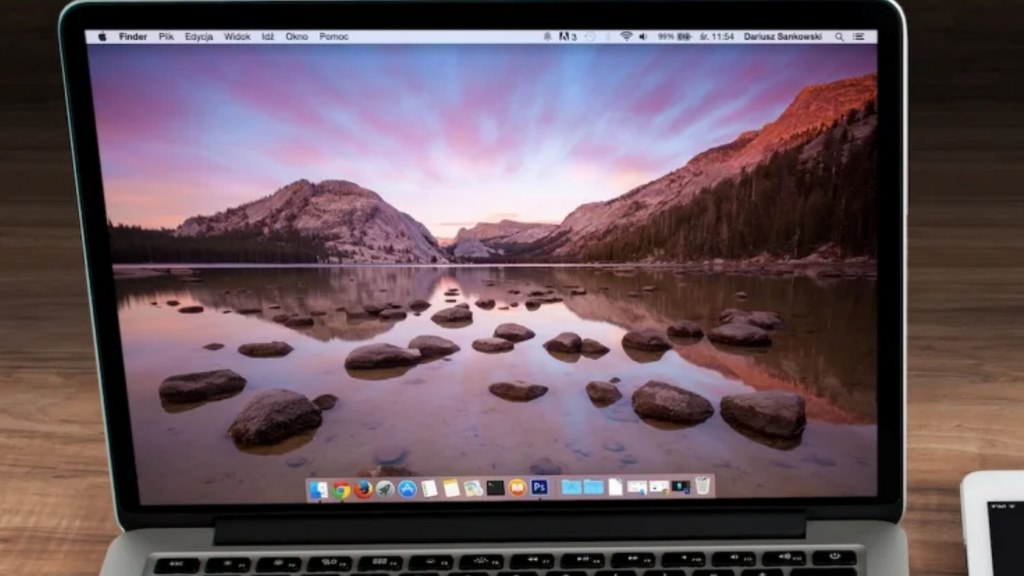
Untuk cara capture di macbook ini dapat dilakukan dengan beberapa metode. Nah, bagi kamu yang masih awam dalam melakukannya bisa menyimak tutorial berikut ini:
1. Melalui Command + Shift + 3
Cara pertama yang dapat kamu lakukan untuk melakukan screenshot di macbook yaitu dengan cara menekan tombol Command, shift dan angka 3 secara bersamaan.
Cara yang satu ini dapat dilakukan jika kamu ingin mengambil screenshot pada semua layar macbook kamu dan nantinya mac akan secara otomatis mengambil screenshot pada semua bagian layar.
Perlu kamu ketahui bahwa hasil tangkapan layar tersebut akan secara default tersimpan di folder desktop.
2. Dengan Shortcut Command + Shift + 4
Cara kedua yang bisa kamu coba yaitu dengan menekan tombol Command, Shift dan angka 4 secara bersamaan, cara yang satu ini biasanya dilakukan jika kamu ingin memilih bagian layar tertentu yang ingin di screenshot.
Nantinya kamu tinggal menekan tombol shortcut command+ shift + 4 di keyboard dan jika sudah, tinggal arahkan pointer untuk mengambil screenshot di bagian layar tertentu.
Setelah itu hasil dari tangkapan layar tersebut akan secara default tersimpan ke folder desktop.
3. Dengan Shortcut Command + Shift + 4 + Spasi
Sedangkan untuk cara yang ketiga yaitu dengan menekan tombol Command, shift, angka 4 dan spasi secara bersamaan, cara yang satu ini biasanya dilakukan jika ingin mengambil tangkapan layar hanya pada satu jendela yang aktif saja.
Setelah kamu menekan tombol tersebut, maka komputer akan mengambil tangkapan layar hanya pada satu jendela yang terbuka saja dan hasil dari tangkapan tersebut akan langsung tersimpan di folder desktop secara default.
4. Dengan Shortcut Command + Shift + 5
Cara selanjutnya yaitu dengan menekan tombol Command, shift dan angka 5 secara bersamaan, cara yang satu ini akan membuka aplikasi bawaan bernama screenshot di mac untuk mengambil tangkapan layar.
Jika tombol shortcut command + Shift + 5 di keyboard sudah kamu tekan, maka nantinya aplikasi bawaan komputer mac yang bernama screenshot akan terbuka secara otomatis.
Pengguna nantinya tinggal memilih beberapa metode model tangkap layar lewat aplikasi tersebut sesuai dengan keinginan kita.
Apabila sudah mengambil tangkapan layar, para pengguna bisa menyimpan hasil tangkapan tersebut di folder yang sesuai dengan pilihan.
5. Dengan Aplikasi Bawaan
Cara selanjutnya yaitu sedikit berbeda dengan cara sebelumnya, karena pengguna harus membuka aplikasi bawaan screenshot terlebih dahulu secara manual.
Untuk lebih jelasnya lagi, para pengguna bisa membuka menu Launchpad yang ada pada bagian layar utama Mac dan cari aplikasi screenshot.
Kemudian buka aplikasi screenshot tersebut dan nantinya pengguna bisa memilih beberapa odel tangkapan layar melalui aplikasi tersebut.
Jika sudah mengambil tangkapan layar, maka pengguna bisa menyimpannya di folder yang sesuai dengan yang sudah dipilih.
Bagaimana, cukup mudah bukan cara screenshot di mac? Nah melalui beberapa cara di atas, maka pengguna tidak perlu bingung lagi ketika ingin menangkap layar untuk mendokumentasikan berbagai konten yang tampil di layar macbook
Penutup
Itu saja penjelasan yang bisa kami sampaikan mengenai cara capture di macbook, semoga penjelasan tersebut bisa benar-benar membantu dan bermanfaat.





